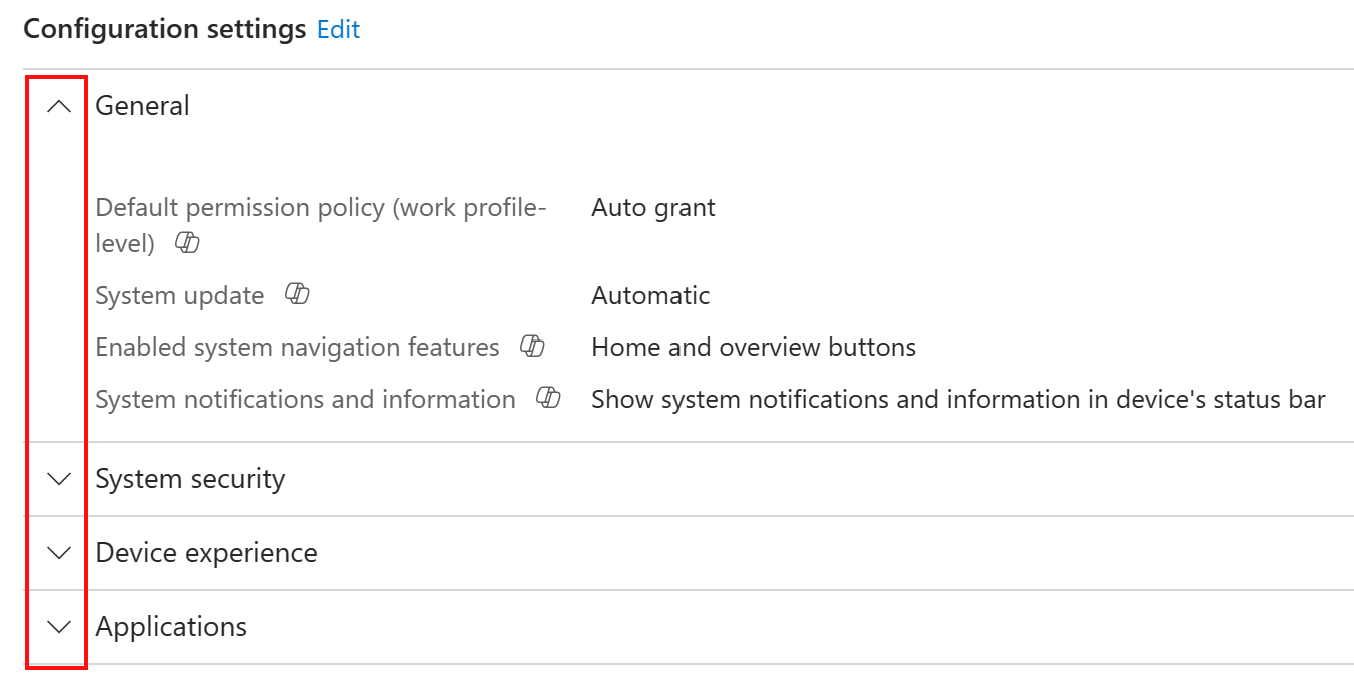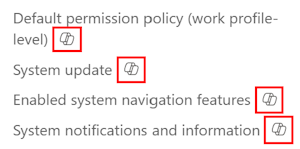Microsoft Intune'da cihaz yapılandırma ilkelerini izleyin
Intune, cihaz yapılandırma ilkelerinizi izlemenize ve yönetmenize yardımcı olacak bazı özellikler içerir. Örneğin, bir ilkenin durumunu kontrol edebilir, ilkeye atanan cihazları görüntüleyebilir ve mevcut bir ilkenin özelliklerini güncelleştirebilirsiniz.
İlkeleriniz ve ilkelerinizde yapılandırılan ayarlar hakkında daha fazla bilgi edinmek için Intune'da Microsoft Copilot'u da kullanabilirsiniz.
Bu makale, mevcut cihaz yapılandırma ilkelerinin atama durumunu kontrol etmeyi, değişiklik yapmayı, çakışmaları gidermeyi ve bu özelliklerden bazıları için Copilot'u kullanmayı gösterir.
Bu özellik şu platformlarda geçerlidir:
- Android
- iOS/iPadOS
- macOS
- Windows
Mevcut ilkeleri görüntüleme
- Microsoft Intune yönetim merkezi'nde oturum açın.
- Cihazlar>Cihazları yönet>Yapılandırma>İlkeler sekmesini seçin.
Tüm ilkeleriniz gösterilir. Ayrıca platformu, ilke türünü ve ilkenin atanıp atanmadığını da görürsünüz.
Not
Cihaz yapılandırma ilkeleri hakkında daha ayrıntılı raporlama bilgileri için Intune raporları'na gidin.
İlkenin ayrıntılarını görüntüleme
Cihaz yapılandırma ilkenizi oluşturduktan sonra Intune raporlama verileri sağlar. Bu raporlar, bir ilkenin cihazlara başarılı bir şekilde atanması veya ilkede bir çakışma olup olmadığı gibi durumunu gösterir.
Cihazlar>Cihazları Yönet>Yapılandırma>İlkeler sekmesinde mevcut bir ilkeyi seçin.
Cihaz ve kullanıcı giriş durumu, ilkeyle giriş yapan tüm kullanıcıların veya cihazların sayısını gösterir. Bir cihazın birden fazla kullanıcısı varsa bu rapor her kullanıcının durumunu gösterir. Kullanıcı veya cihaz Intune'a giriş yaptığında ilkenizdeki ayarları alır.
Şu durumlar gösterilir:
- Başarılı: İlke başarıyla uygulandı.
- Hata: İlke uygulanamadı. İleti genellikle bir açıklamaya bağlantı veren bir hata koduyla birlikte görüntülenir.
- Çakışma: Aynı cihaza iki ayar uygulandı ve Intune çakışmayı sıralayamadı. Bir yöneticinin incelemesi gerekir.
- Beklemede: Cihaz henüz ilkeyi almak için Intune'a giriş yapmadı.
- Geçerli değil: Cihaz ilkeyi alamıyor. Örneğin, ilke iOS 11.1'e özel bir ayarı güncelleştirir ancak cihaz iOS 10'u kullanır.
Cihaz atama durumu'nu seçin:
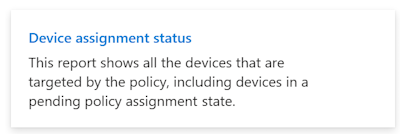
Bu rapor, son giriş yapan kullanıcı hakkındaki bilgileri gösterir. İlkeyi alan cihazların en son ilke atama durumlarını görmek için Rapor oluştur'u seçin. Ayrıca yalnızca hataları, çakışmaları ve daha fazlasını görmek için atama durumunu filtreleyebilirsiniz.
Cihaz ve kullanıcı giriş durumu ile Cihaz atama durumu raporlarındaki sayıların farklı olması normaldir.
Cihaz ve kullanıcı giriş durumu’na dönüp Ayar durumuna göre'yi seçin:
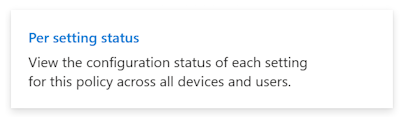
Bu rapor ilkedeki tek tek ayarları ve bunların durumunu gösterir.
Cihaz ve kullanıcı giriş durumu'nda Raporu görüntüle'yi seçin:
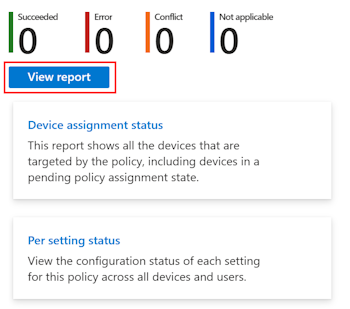
Raporu görüntüle, ilgili cihaz yapılandırma ilkesine atanan cihazlar hakkında şunlar dahil daha fazla bilgi gösterir:
- İlkeyi alan cihazlar
- İlkeyi alan cihazların kullanıcı adları
- Giriş durumu ve kullanıcının/cihazın ilkeye en son giriş yaptığı zaman
Ayrıca daha fazla ayrıntı almak için belirli bir cihazı seçebilir ve atama filtresi seçeneklerini görmek için filtre sütununu kullanabilirsiniz.
Cihaz ve kullanıcı giriş durumu’na geri döndüğünüzde, belirli bir ilke için şu özellik bilgilerini görüntüleyip düzenleyebilirsiniz:
- Temel bilgiler: İlke adı ve açıklamasına bakın.
- Atamalar: İlke alan kullanıcılar ile gruplara ve ilkedeki mevcut filtrelere bakın.
- Kapsam etiketleri: İlkede kullanılan mevcut kapsam etiketleri’ne bakın.
- Yapılandırma ayarları: İlkede yapılandırdığınız ayarlara bakın.
- Uygulanabilirlik Kuralları: Windows cihazlarınızda, ilkede kullanılan uygulanabilirlik kuralları’na gidin.
Tüm cihaz yapılandırma ilkeleriyle ilgili ayrıntıları görüntüleme
Cihazlar>Cihazları yönet>Yapılandırma>İzleme sekmesine gidin:
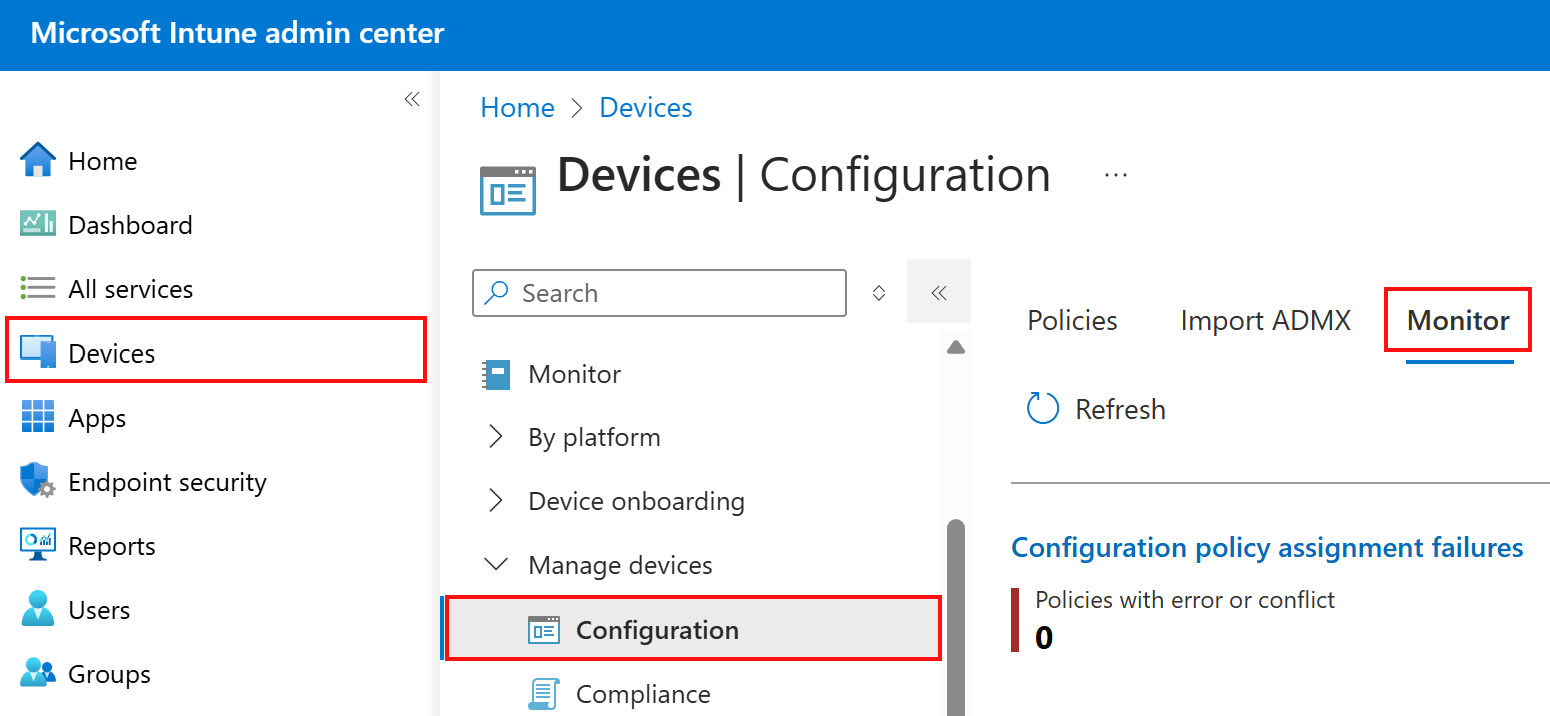
Bu alanda Yapılandırma ilkesi atama hataları raporuna erişiminiz vardır. Bu rapor, atanan yapılandırma ilkelerine ilişkin hataların ve çakışmaların giderilmesine yardımcı olur.
Bu alan ayrıca şu raporlara hızlı erişim sağlar:
- Kısıtlı uygulamaları olan cihazlar
- Cihaz şifreleme durumu
- Sertifikalar
İpucu
Cihazlar'da İzleme'yi seçin. Bu alan, cihaz yapılandırması, uyumluluk, kayıt ve yazılım güncelleştirmelerine ilişkin raporlar da dahil olmak üzere kullanabileceğiniz tüm raporları listeler. Tüm Intune raporları hakkında daha fazla bilgi için Intune raporları'na gidin.
Çakışmaları görüntüleme
Çakışmaları gidermek için Intune'da ilkelerle ilgili tüm tutarsızlıkları gidermenize yardımcı olacak özellikler vardır. Bir çakışma olduğunda bu ayarı içeren tüm yapılandırma ilkelerini de görürsünüz.
Cihazlar>Tüm cihazlar'da çakışmaya neden olan tüm ayarları görebilirsiniz.
Intune'da Cihazlar>Tüm Cihazlar>'ı seçerek listede mevcut bir cihazı seçin. Son kullanıcı, cihaz adını Şirket Portalı uygulamasından alabilir.
Cihaz yapılandırması'nı seçin. Cihaza uygulanan tüm yapılandırma ilkeleri listelenir.
Bir ilke seçin. Bu ilkedeki cihaza uygulanan tüm ayarları gösterir.
Bir cihazın Çakışma durumu varsa bu satırı seçin. Yeni pencerede tüm ilkeleri ve çakışmaya neden olan ayarın bulunduğu profil adlarını görürsünüz.
Artık çakışan ayarı ve bu ayarı içeren ilkeleri bildiğinizi için çakışmayı çözmek daha kolay olur.
Cihaz Üretici Yazılımı Yapılandırma Arabirimi (DFCI) profil raporlaması
DFCI ilkeleri, diğer cihaz yapılandırma ilkeleri gibi her ayara göre raporlanır. Üreticinin DFCI desteğine bağlı olarak bazı ayarlar geçerli olmayabilir.
DFCI profil ayarlarınız ile şu durumları görebilirsiniz:
Uyumlu: Bu durum, profildeki bir ayar değerinin cihazdaki ayarla eşleştiğinde gösterir. Bu durum şu senaryolarda gerçekleşebilir:
- DFCI profili, profildeki ayarı başarıyla yapılandırır.
- Cihaz, ayar tarafından denetlenen donanım özelliğine sahip değildir ve profil ayarı Devre Dışı'dır.
- Birleşik Genişletilebilir Üretici Yazılımı Arabirimi (UEFI), DFCI'nin özelliği devre dışı bırakmasına izin vermez ve profil ayarı Etkin'dir.
- Cihazda özelliği devre dışı bırakmak için gereken donanım yoktur ve profil ayarı Etkin'dir.
Uygulanamaz: Bu durum, profildeki bir ayar değerinin Etkin veya İzin Verildi olduğunu ve cihazdaki eşleşen ayarın bulunamadığını gösterir. Bu durum, cihazda özellik yoksa gerçekleşebilir.
Uyumlu değil: Bu durum, profildeki bir ayar değerinin cihazdaki ayarla eşleşmediğini gösterir. Bu durum şu senaryolarda gerçekleşebilir:
- UEFI, DFCI'nin bir ayarı devre dışı bırakmasına izin vermez ve profil ayarı Devre Dışı'dır.
- Cihazda özelliği devre dışı bırakmak için gereken donanım yoktur ve profil ayarı Devre Dışı'dır.
- Cihazda en son DFCI üretici yazılımı sürümü yoktur.
- DFCI, Intune'a kaydedilmeden önce UEFI menüsündeki yerel bir "devre dışı bırakma" denetimi kullanılarak devre dışı bırakılır.
- Cihaz, Autopilot kaydı dışında Intune'a kaydedilir.
- Cihaz Windows Autopilot'a bir Microsoft CSP tarafından veya doğrudan OEM tarafından kaydedilmez.